
Naposledy aktualizováno dne

Pokud chcete rychle vytvořit nový seznam skladeb nebo zálohovat stávající, můžete seznam skladeb zkopírovat na Spotify. Tato příručka vám ukáže, jak na to.
Spotify obsahuje několik užitečných funkcí, které můžete použít při vytváření seznamů skladeb. Pokud jste vytvořili dokonalý seznam skladeb nebo jste našli existující seznam skladeb, který se vám líbí, možná ho budete chtít zkopírovat pro sebe.
Po zkopírování skladeb z jednoho seznamu skladeb je můžete přidat do jiného seznamu a dále jej upravovat. Také, pokud jste pomocí kolaborativního seznamu skladeb, možná budete chtít zálohovat pro případ, že jiný uživatel smaže nějaké skladby, které se vám líbí.
Ať už je důvod jakýkoli, zde je návod, jak zkopírovat seznam skladeb na Spotify.
Jak zkopírovat seznam skladeb na Spotify
V současné době můžete kopírovat seznamy skladeb pouze pomocí Desktopová aplikace Spotify nebo webový přehrávač.
Chcete-li zkopírovat seznam skladeb na Spotify, postupujte takto:
- Zahájení Spotify na ploše nebo otevřete webovou verzi ve svém prohlížeči a vyhledejte seznam skladeb, který chcete zkopírovat.
- Vyberte první skladbu v seznamu skladeb a zvýrazněte ji.

- Zvýrazněte zbytek skladeb v seznamu skladeb pomocí Ctrl + A (ve Windows) popř Cmd + A (na macOS). Případně můžete zvýraznit první skladbu, podržte tlačítko Posun a klikněte na poslední skladbu v seznamu skladeb.
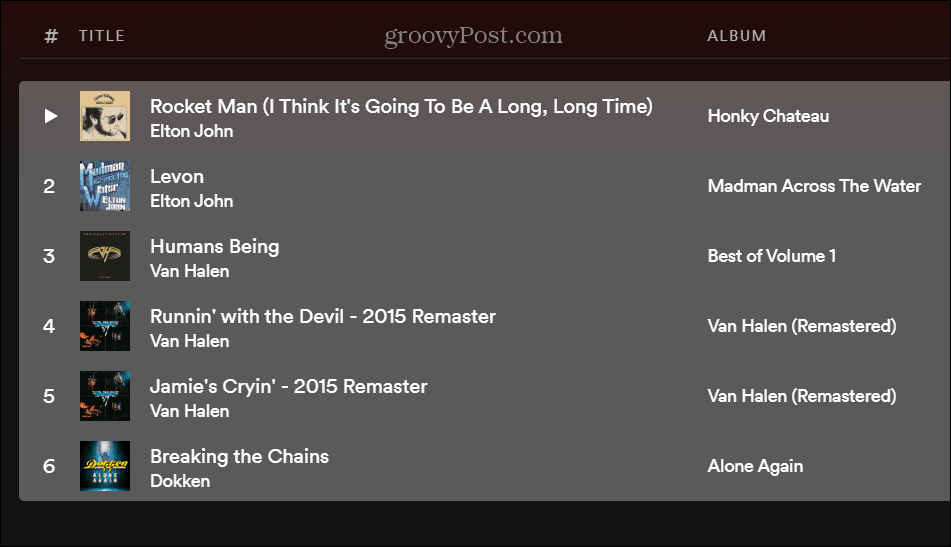
- Klikněte pravým tlačítkem na zvýrazněné skladby a vyberte Přidat do seznamu skladeb > Přidat do nového seznamu skladeb z nabídky.
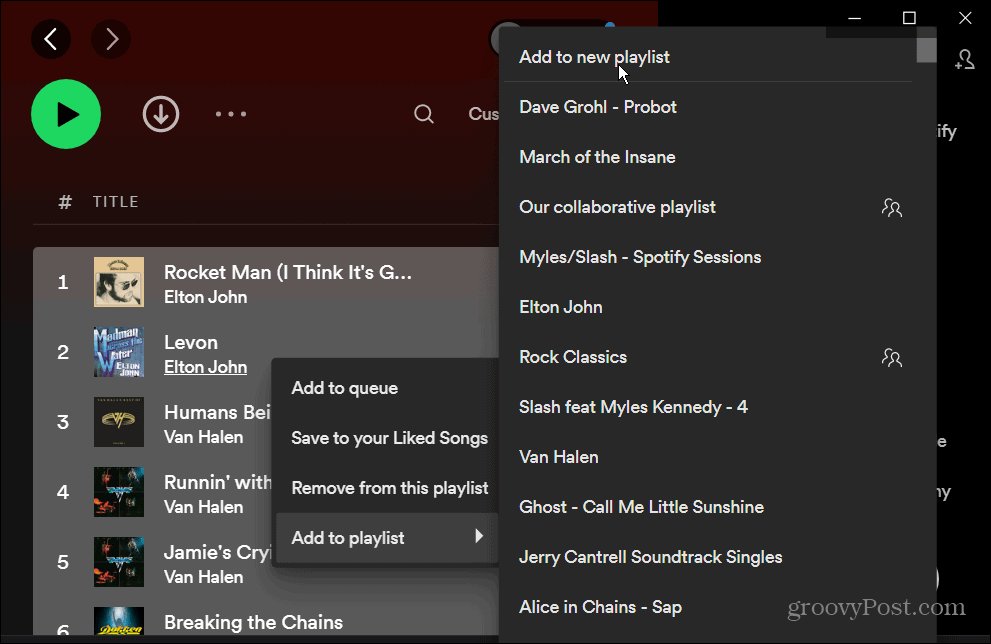
- Nový seznam skladeb se všemi vybranými skladbami se zobrazí v novém. Jeho název bude první skladbou ze seznamu, ale můžete jej změnit na jiný.
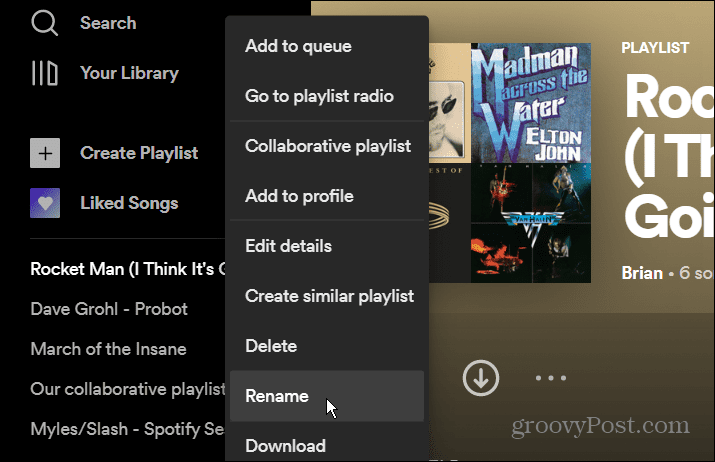
- Chcete-li seznam skladeb přejmenovat, klepněte pravým tlačítkem na seznam skladeb a vyberte Přejmenovat z nabídky a zadejte požadovaný název.
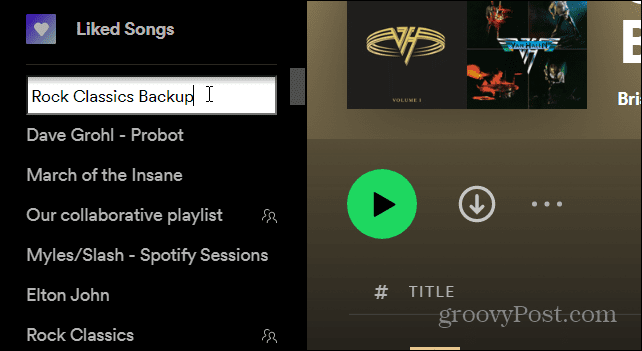
Kopírování jednotlivých skladeb do nového seznamu skladeb Spotify
Za zmínku také stojí, že nemusíte kopírovat celý seznam skladeb. Místo toho můžete otevřít existující seznam skladeb a zkopírovat pouze skladby, které chcete. To vám umožní snadno vytvořit nový seznam skladeb za běhu.
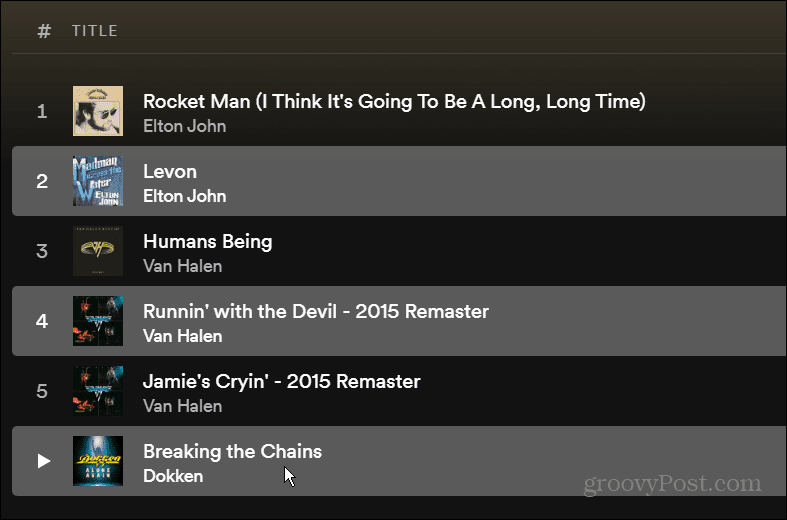
Chcete-li to provést, otevřete seznam skladeb, zvýrazněte skladbu (nemusí to být první) a podržte klávesu Ctrl a vyberte požadované skladby. Chcete-li je zkopírovat do nového seznamu skladeb, postupujte stejně jako výše – klikněte pravým tlačítkem a vyberte Přidat do seznamu skladeb > Přidat do nového seznamu skladeb.
Vytváření seznamů skladeb Spotify
Možnost zkopírovat nový seznam skladeb Spotify se hodí, když chcete vytvořit nový. Stačí vyhledat skupinu nebo žánr a otevřít existující seznam skladeb. Odtud můžete zkopírovat několik nebo všechny skladby do nového seznamu skladeb.
Se Spotify můžete dělat i další věci, např změna obrázku seznamu skladeb nebo přenos seznamu skladeb na nový účet. Další důležitou, ale málo využívanou funkcí je přidávání vlastních hudebních souborů na Spotify.
Spotify není dokonalé a možná budete chtít přejít na jinou službu, jako je například Apple Music. V tom případě, přeneste své seznamy skladeb Spotify do Apple Music před smazání účtu Spotify.
Jak najít kód Product Key pro Windows 11
Pokud potřebujete přenést svůj produktový klíč Windows 11 nebo jej jen potřebujete k provedení čisté instalace operačního systému,...
Jak vymazat mezipaměť Google Chrome, soubory cookie a historii prohlížení
Chrome odvádí skvělou práci při ukládání vaší historie procházení, mezipaměti a souborů cookie za účelem optimalizace výkonu vašeho prohlížeče online. Její postup...
Přizpůsobení cen v obchodě: Jak získat online ceny při nakupování v obchodě
Nákup v obchodě neznamená, že musíte platit vyšší ceny. Díky zárukám dorovnání ceny můžete získat online slevy při nákupu v...
Jak darovat předplatné Disney Plus pomocí digitální dárkové karty
Pokud jste si užívali Disney Plus a chcete se o to podělit s ostatními, zde je návod, jak si koupit předplatné Disney+ Gift za...



